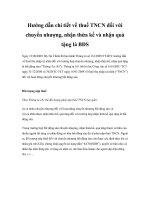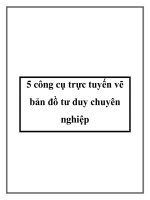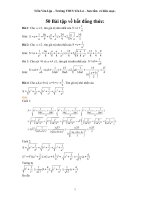Hướng dẫn chi tiết về Bản đồ tư duy
Bạn đang xem bản rút gọn của tài liệu. Xem và tải ngay bản đầy đủ của tài liệu tại đây (766.84 KB, 13 trang )
CÁCH LẬP BẢN ĐỒ TƯ DUY
Trước nay, chúng ta ghi chép thông tin bằng các ký tự, đường thẳng, con số. Với cách ghi chép này, chúng ta
mới chỉ sử dụng một nửa của bộ não – não trái, mà chưa hề sử dụng kỹ năng nào bên não phải, nơi giúp
chúng ta xử lý các thông tin về nhịp điệu, màu sắc, không gian và sự mơ mộng. Hay nói cách khác, chúng ta
vẫn thường đang chỉ sử dụng 50% khả năng bộ não của chúng ta khi ghi nhận thông tin. Với mục tiêu giúp
chúng ta sử dụng tối đa khả năng của bộ não, Tony Buzan đã đưa ra Bản đồ tư duy để giúp mọi người thực
hiện được mục tiêu này
Bản đồ tư duy là gì?
Bản đồ tư duy là một công cụ tổ chức tư duy. Đây là phương pháp dễ nhất để chuyển tải thông tin vào bộ não
của bạn rồi đưa thông tin ra ngoài bộ não. Nó là một phương tiện ghi chép đầy sáng tạo và rất hiệu quả theo
đúng nghĩa của nó, “Sắp xếp” ý nghĩ của bạn.
Ví dụ về bản đồ tư duy
Nhấn vào để xem hình kích thước đầy đủ. (550 x 389)
Bản đồ tư duy giúp gì cho bạn?
Với cách thể hiện gần như cơ chế hoạt động của bộ não, Bản đồ tư duy sẽ giúp bạn:
1.Sáng tạo hơn
2.Tiết kiệm thời gian
3.Ghi nhớ tốt hơn
4.Nhìn thấy bức tranh tổng thể
5.Tổ chức và phân loại suy nghĩ của bạn
6.và ...
Một số hướng dẫn khi tạo bản đồ tư duy
1.Bắt đầu từ trung tâm với hình ảnh của chủ đề. Tại sao lại phải dùng hình ảnh? Vì một hình ảnh có thể diễn
đạt được cả ngàn từ và giúp bạn sử dụng trí tưởng tượng của mình. Một hình ảnh ở trung tâm sẽ giúp chúng ta
tập trung được vào chủ đề và làm cho chúng ta hưng phấn hơn.
2.Luôn sử dụng màu sắc. Bởi vì màu sắc cũng có tác dụng kích thích não như hình ảnh
3.NỐI các nhánh chính (cấp một) đến hình ảnh trung tâm, nối các nhánh nhánh cấp hai đến các nhánh cấp
một, nối các nhánh cấp ba đến nhánh cấp hai,.... bằng các đường kẻ. Các đường kẻ càng
ở gần hình ảnh trung tâm thì càng được tô đậm hơn, dày hơn. Khi chúng ta nối các đường
với nhau, bạn sẽ hiểu và nhớ nhiều thứ hơn rất nhiều do bộ não của chúng ta làm việc
bằng sự liên tưởng
4.Mỗi từ/ảnh/ý nên đứng độc lập và được nằm trên một đường kẻ
5.Tạo ra một kiểu bản đồ riêng cho mình (Kiểu đường kẻ, màu sắc,...)
6.Nên dùng các đường kẻ cong thay vì các đường thẳng vì các đường cong được tổ chức rõ ràng sẽ thu hút
được sự chú ý của mắt hơn rất nhiều
7.Bố trí thông tin đều quanh hình ảnh trung tâm
Bản đồ tư duy trên máy tính
• MindManager – Phần mềm này đã được khá nhiều tại Việt Nam. MindManager chỉ chạy được trên hệ điều
hành Microsoft Windows
• FreeMind Phần mềm nguồn mở, chạy trên hệ điều hành Windows, Mac và Linux. Hiện nay nhóm mã nguồn
mở của HueCIT đã nghiên cứu và viết tài liệu hướng dẫn sử dụng
• Một số phần mềm khác: ConceptDraw MINDMAP, Visual Mind, Axon Idea Processor, Inspiration,...
Về tác giả Tony Buzan
Tony Buzan là người sáng tạo ra phương pháp tư duy Mind Map (bản đồ tư duy). Tony Buzan từng nhận bằng
Danh dự về tâm lý học, văn chương Anh, toán học và nhiều môn khoa học tự nhiên của trường ĐH British
Columbia năm 1964. Tony Buzan là tác giả hàng đầu thế giới về não bộ.
Ông đã viết 92 đầu sách và được dịch ra trên 30 thứ tiếng, với hơn 3 triệu bản, tại 125 quốc gia trên thế giới.
Tony Buzan được biết đến nhiều nhất qua cuốn “Use your head”. Trong đó, ông trình bày cách thức ghi nhớ tự
nhiên của não bộ cùng với các phương pháp Mind Map. Ngoài ra, ông còn có một số sách nổi tiếng khác như
Use your memory, Mind Map Book
----------------------------------Quản lý ý tưởng phát triển tư duy với phần mềm Mindjet MindManager Pro.
Mindjet MindManager Pro là sản phẩm số lấy ý tưởng từ sơ đồ tư duy MindMap nổi tiếng và kết hợp với
phương pháp tư duy của Tony Buzan bậc thầy trong lĩnh vực tìm ra nguyên tắc tư duy và sáng tạo.
Luyện tập với chương trình này, người sử dụng sẽ hình thành cách ghi chép và suy nghĩ tổng thể cũng như chi
tiết, nâng cao sức mạnh tư duy, tạo ra những đột phá trong suy nghĩ. Giúp bộ não ghi chép các sự kiện một
cách hệ thống
Việc ghi chép thông thường theo từng hàng chữ khiến bạn khó hình dung tổng thể vấn đề, dẫn đến hiện tượng
đọc sót ý, nhầm ý. Còn sơ đồ tư duy tập trung rèn luyện cách xác định chủ đề rõ ràng, sau đó phát triển ý
chính, ý phụ một cách logic.
Mindjet thích hợp với học sinh, sinh viên cần sơ đồ hóa bài giảng hoặc đề tài nghiên cứu. Lãnh đạo một tổ chức
có thể tận dụng phần mềm này để phác thảo kế hoạch. Thậm chí, người nội trợ cũng có thể dùng nó để sắp
xếp công việc gia đình theo ngày, tuần, tháng...
Nó giúp cho một marketer lên kế hoạch marketing một cách hệ thống và khoa học, có cái nhìn tổng thể về
chương trình, nắm rõ từng chi tiết công việc, quản lý tiến độ thực hiện và kiểm tra kết quả đạt được,
Khi mở chương trình, nhấn vào New để tạơ đồ mới. Bạn có thể chọn mẫu cố định hoặc tự do > OK. Nhập tên
chủ đề vào ô Central Topic > ấn Enter để hoàn thành > ấn Enter lần nữa để lập ý nhánh trong ô Main Topic.
Trong ô này, bạn có thể nêu các ý nhỏ hơn bằng cách bấm chuột phải > Insert Subtopic. Các nhánh có thể xóa
và thêm dễ dàng.giúp người ta liên tưởng để sáng tạo,
Sau khi làm xong bạn có thể chuyển nó sang nhiều định dạng file khác nhau như PDF, MS Word, Powerpoint, .
. . Ngoài ra, người dùng còn chèn được ghi chú, văn bản, hình ảnh, âm thanh, đường link trang web và........còn
nhiều điều thú vị nữa chờ bạn khám phá, ở đây chúng tôi chỉ tóm tắt sơ về công dụng mà MindMap Pro mang
lại.
Chúng tôi mong rằng khi sử dụng MindMap Pro sẽ giúp các bạn tự tin hơn trong công việc của mình.
(Nguồn từ marketingvietnam.net)
Chương trình nhỏ và miễn phí nhưng rất tiện dụng trong việc phát thảo các sơ đồ tiến trình, tiến độ, kế
hoạch công tác hay phương cách giải quyết một vấn đề nhờ có sẵn 600 mẫu biểu đồ và biểu tượng
cùng những công cụ vẽ dễ dùng.
Trong số các phần mềm thuộc loại “mind map”, tức sơ đồ mô tả ý tưởng của mình về một phương
pháp giải quyết vấn đề, phân tích sự kiện, lấy quyết định... thì EDraw Mind Map là một ứng dụng mới
ra đời nên hội tụ được những ưu điểm của những phần mềm đi trước, dung lượng khá nhỏ gọn và hấp
dẫn nhất là miễn phí. Không chỉ lập sơ đồ về ý tưởng, EDraw Mind Map còn giúp bạn tạo ra các hình
minh họa, bản vẽ để chèn vào trong tài liệu của mình, họa đồ kiến trúc, bản đồ, bản vẽ kỹ thuật...
Môi trường làm việc của EDraw Mind Map là một giao diện trực quan gồm các cửa sổ thao tác, những
thanh công cụ, và thư viện biểu tượng... làm cho khi thao tác với EMM bạn sẽ có cảm giác như đang
thao tác với MS Word vậy. Khung bên trái gồm có các thẻ Library, Samples, Style.
- Library: gồm các hình họa cơ bản và biểu tượng giúp bạn vẽ nhanh các đối tượng. Để sử dụng chúng,
bạn phải sử dụng thao tác kéo thả chúng sang cửa sổ làm việc.
- Samples: cung cấp cho bạn các mẫu thiết kế khá đẹp mắt đã có sẵn được phân loại theo từng chủ đề.
Bạn có thể chỉnh sửa từng thành phần cho phù hợp với mình.
- Styles với các mục: Color Scheme gồm các thẻ biểu diễn sơ đồ màu cho đối tượng, nếu chưa ưng ý,
bạn có thể bấm chọn Create new color scheme để thiết lập lại màu nền, màu viền, màu bóng đổ và màu
văn bản... Mục Style với phần chọn lựa là Style in use sẽ liệt kê các thẻ phối màu của đối tượng trong
khung Pick formating to Apply, rất hữu dụng khi bạn muốn phối màu cho một đối tượng khác giống
như màu của một đối tượng đã phối trước đó.
Nếu thư viện không đáp ứng được yêu cầu của bạn, có thể dùng các công cụ Basic Tools và Drawing
Tools và rất nhiều các công cụ khác tương tự như đang thao tác trong MS Word để vẽ các đối tượng
theo ý mình.
Sau khi vẽ xong đối tượng, bạn sẽ thiết lập các tùy chọn bằng cách bấm phải vào nó chọn các mục như
Text, Line, Fill & Shadow để định dạng lại văn bản, đường viền, màu tô, bóng đổ... Ngoài ra với tùy
chọn Protection, bạn có thể khóa đối tượng thông qua các thuộc tính của nó như cố định các tọa độ,
kích thước... Với thiết lập này, đối tượng đã khóa sẽ không bị ảnh hưởng khi bạn xử lý các đối tượng
khác.
[img] />
Để liên kết các đối tượng, bạn sử dụng công cụ liên kết trong thanh Basic Tools, sau đó bấm và rê
chuột để nối các điểm trên đối tượng. Bạn có thể thay đổi hình dạng liên kết trong thanh Layout &
Routing xuất hiện.
Một tính năng rất hay của EDraw Mind Map là cho phép nhúng vào bản vẽ các thành phần như văn
bản Word, bảng tính và biểu đồ Excel, các công thức toán học Equation nằm trong bộ MS Office...
EDraw Mind Map cho phép bạn xuất bản tài liệu của mình ra nhiều định dạng khác nhau như các định
dạng ảnh phổ biến bmp, jpg, png, tif, định dạng pdf, svg, html...
Chương trình này khá hay và quan trọng hơn cả là nó free (không như mindJ) và có nhiều chức năng
hơn mindhead
link download tại đây:
1. Mở phần mềm, chọn Start to mind map
2. Lúc này, giữa phần mềm sẽ có ô “Main idea”, đây là đề tài chính của bạn (VD: Party sinh nhật chị Châu, Marketing Plan
for new product, Học tiếng Anh…). TYM chọn đề tài là Blog MP6 – blog tiền thân của TYM ngày nay, đây sẽ là 1 sơ đồ về
việc xây dựng và phát triển blog MP6 trở thành blog cho những người yêu Marketing.
Tô chọn Text có sẵn:
Nhập text:
* Để gõ chữ vào ô ta click thẳng vào chữ, chọn cả chữ “Main idea”, delete, gõ thay vào chữ “MP6″ hoặc nhanh hơn, double
click vào ô hình chữ nhật để chọn cả khối chữ “Main idea”, gõ thay vào chữ “MP6″, click ra ngòai hoặc enter để kết thúc việc
nhập text:
3. Từ đề tài chính, ta lần lượt đi vào những vấn đề phụ, bao gồm: Design, promotion, host, domain, categories. Như vậy ta
sẽ bắt đầu tạo 5 nhánh con cho “MP6″.
Chọn ô “MP6″:
Enter:
Nhập text vào ô mới tạo:
* Để tạo các nhánh con, chọn ô, Enter, nhập text:
Sau khi có ô “Categories”, Enter, sẽ xuất hiện ngay ô khác để nhập tên nhánh con tiếp theo, nhập text và làm tương tự ta có
4 nhánh con còn lại:
4. TYM sẽ đi sâu vào nhánh “Categories”, nghĩa là lập sơ đồ những chuyên mục sẽ xuất hiện trong blog của MP6.
*Để tạo các nhánh cháu, chắt, chít của “Categories”, chọn “Categories”, Insert (Biết nút nàyở đâu không vậy ^^) hoặc click
phải, Sub topic:
Tương tự, ta có kết quả:
5. Như vậy, bạn đã biết cách mind mapping trên máy tính bằng CDMP 5.22. Ta sẽ qua phần thứ 2, đó là định dạng text, line,
chèn hình, cờ, ghi chú. Những thao tác này tuy là phụ, nhưng rất quan trọng vì nó giúp ta xác định ý nào là quan trọng,
phần nào là chính, cần lưu tâm nhất trong mind map của chúng ta.
* Các phím tắt để mở các hộp thọai. Bạn nên mở hết các hộp thọai lên để tiện việc sử dụng.
Sau đây là cách sử dụng các chức năng này:
a) Note – Ghi chú cho ô
b) Line & Fill – Định dạng cho line, text, background”
Kết quả:
c) Clip art – Thư viện hình ảnh khổng lồ, tha hồ lựa chọn:
Kết quả:
d) Symbol – Những icon nhỏ, đơn giản:
Kết quả:
6. Đã xong phần nhập, cuối cùng ta qua phần xuất mind map ra. Vì không phải máy nào cũng có phần mềm này nên phần 6
vô cùng quan trọng.
Trước khi xuất, ta nên sắp xếp lại MM của mình cho gọn gàng, tiện việc trình bày, CDMP 5.22 có chức năng tự động sắp
xếp rất tiện lợi. Có nhiều kiểu sắp xếp khác nhau, theo nhánh, theo tên, theo hướng… tùy bạn chọn.
* Xuất MM ra những định dạng như PDF, PPT, JPEG, DOC,… :
Phần này đơn giản tự mò nhé ^^
7. Ghi chú: Nếu MM của bạn quá nhiều, bạn nên chuyển qua chế độ outline để xem cũng như sắp xếp, edit sẽ dễ dàng hơn
bằng phím F3. Muốn trở lại bình thường thì F3 1 lần nữa.
Vậy là xong ^^, phewww, dĩ nhiên CDMP 5.22 còn nhiều tiện ích khác nhưng do không phổ biến nên TYM không đề cập ở
đây, bạn nào muốn chăm chút hơn thì từ từ tìm hiểu.
Sau đây là bảng tóm tắt các phím tắt cho phần mềm, bạn nên save về để tiện việc sử dụng sau này:
Chúc các bạn sử dụng phần mềm thật tốt. Nếu có thắc mắc gì xin bạn cứ comment trong topic này nhé. Mong chuyên mục
mới nhận được nhiều góp ý của các bạn.
www.toiyeumarketing.com